كيفية إضافة النسب المئوية باستخدام Excel

هل تريد إضافة نسب في Excel؟ هناك بضعة طرق لفعل هذا. بمعنى ما ، يمكن أن تتحدث عن إضافة قيم النسبة المئوية. أو ربما تبحث عن طريقة لإضافة زيادة بنسبة 15٪ إلى قيمة. سنلقي نظرة على كليهما.
كيفية جمع النسب المئوية معًا
يمكنك إضافة النسب المئوية مثل أي رقم آخر. اختر خلية لعرض مجموع النسبتين المئويتين. في هذا المثال ، سنقوم بالنقر فوق الخلية C3 وتمييزها.
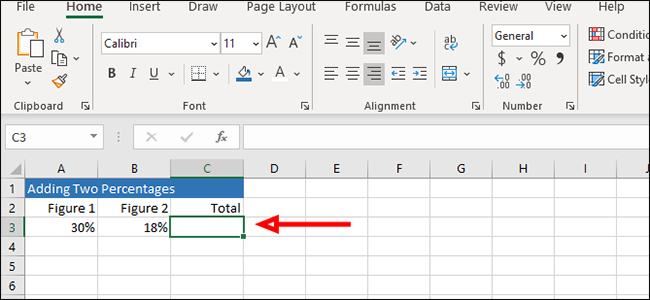
في شريط الصيغة ، اكتب "=sum" (بدون علامات الاقتباس) ثم انقر فوق النتيجة الأولى ، صيغة الجمع ، التي تجمع كل الأرقام في نطاق من الخلايا.
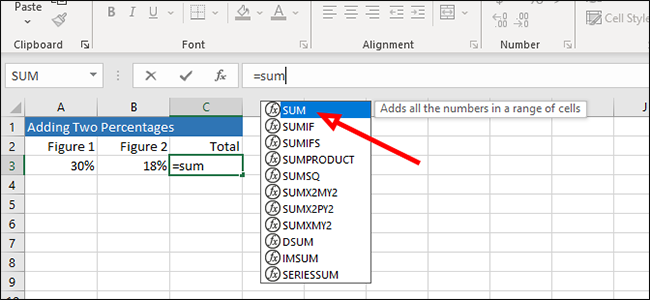
انقر في الخلية A3 ثم انقر فوق الخلية B3 لتحديد كليهما. إذا كان لديك المزيد من الخلايا ، فيمكنك النقر فوق الأول ثم النقر فوق Shift + النقر فوق الأخير لتحديد جميع الخلايا في النطاق.
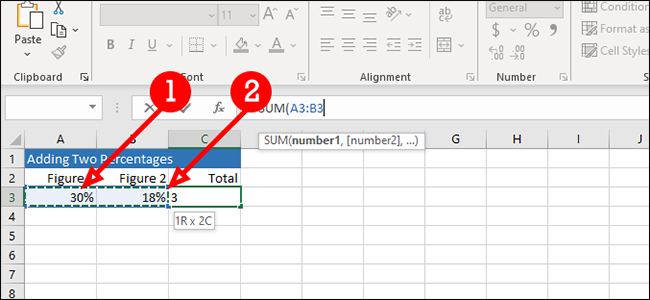
بمجرد تمييز الخلايا التي اخترتها ، اضغط على "Enter" على لوحة المفاتيح ، أو اضغط على علامة الاختيار في شريط الصيغة لتنفيذ الصيغة وعرض مجموع النسب المئوية.
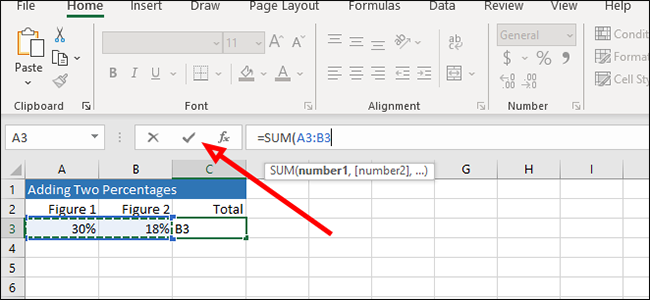
كيفية تطبيق زيادة النسبة المئوية
إذا كنت تريد بالفعل إضافة نسبة مئوية إلى رقم - إضافة 15٪ إلى 200 ، على سبيل المثال - فهذا المثال هو ما تبحث عنه.
من الجدير بالذكر أنه يمكنك عمل الصيغة بالعكس (أخذ 15٪ من 200) عن طريق تغيير علامة "+" إلى علامة "-" في الصيغة أدناه.
أدخل الرقمين في العمودين A و B
A ، في مثالنا ، سيكون الرقم الصحيح ، بينما سيكون B هو النسبة المئوية.
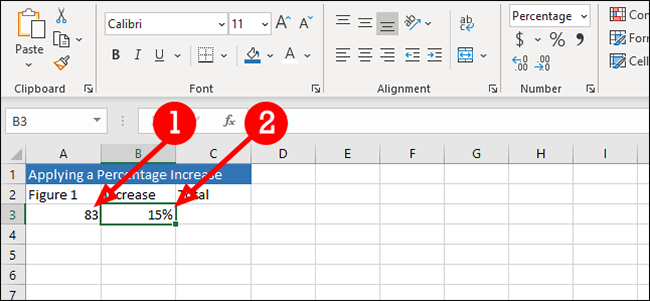
انقر فوق الخلية الفارغة بجوار النسبة المئوية لإخبار Excel بالمكان الذي سنعرض فيه نتيجة الصيغة.
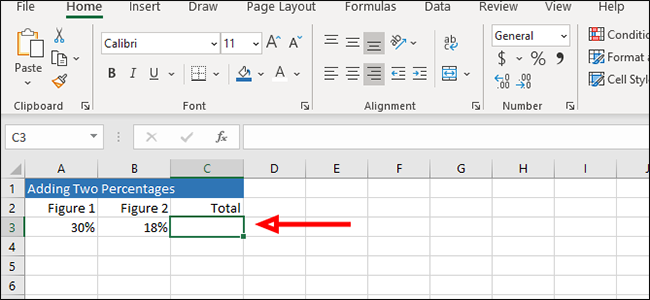
سنقوم بتطبيق صيغة تخبر Excel بأخذ 15٪ من 83 (أو 12.45) وإضافتها إلى رقمنا الأصلي (83). سيعطينا هذا النتيجة المرجوة ، زيادة بنسبة 15٪ ، أو 94.45.
يمكنك إضافة الصيغة التالية إلى خلية فارغة أو شريط الصيغة:
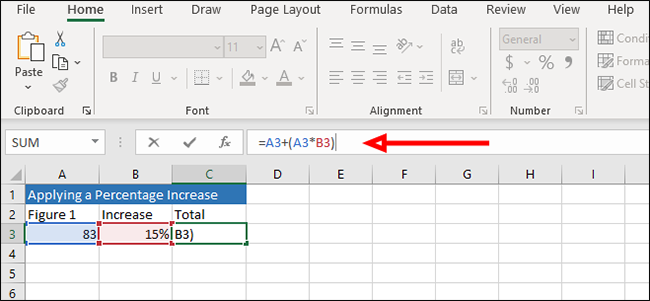
اضغط على "أدخل" على لوحة المفاتيح أو انقر فوق علامة الاختيار الموجودة على يسار شريط الصيغة لعرض النتيجة.
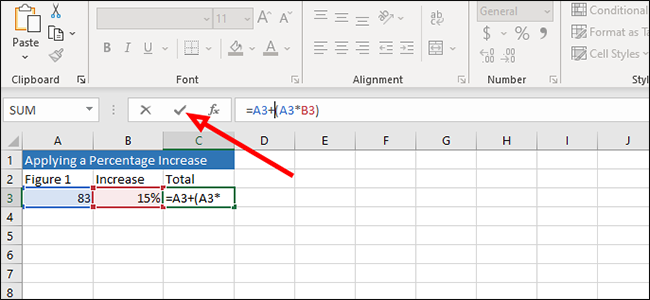
هذا كل ما في الأمر - كل شيء أساسي في الرياضيات في Excel. بمجرد فهمك للمفاهيم الأساسية لبرنامج Excel ، سوف تتقن العمليات الحسابية البسيطة مثل هذه في أي وقت من الأوقات.


